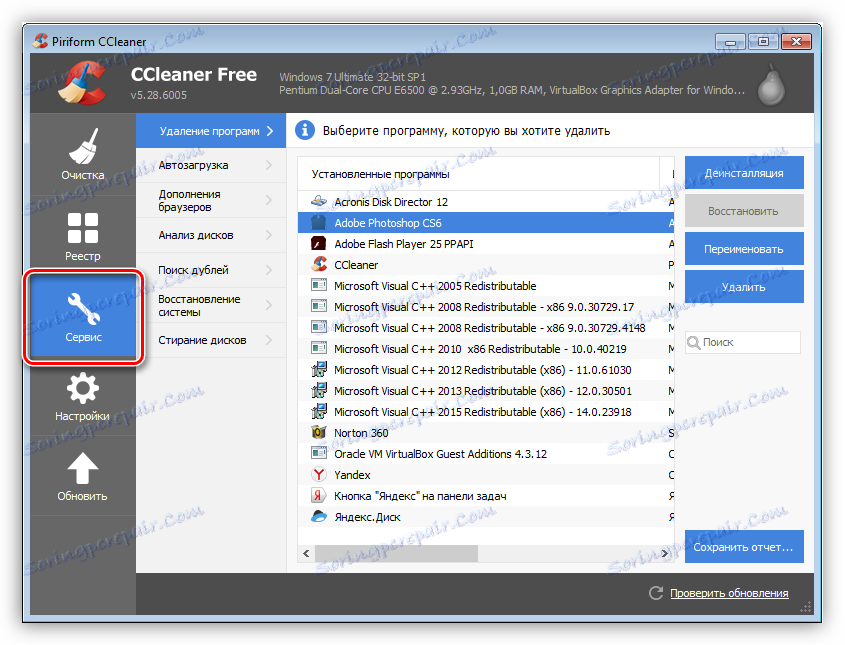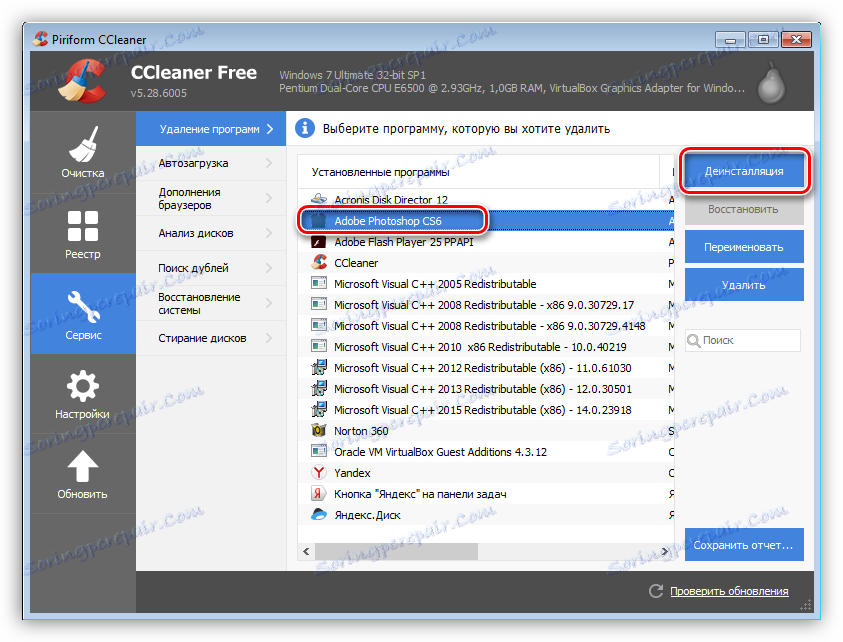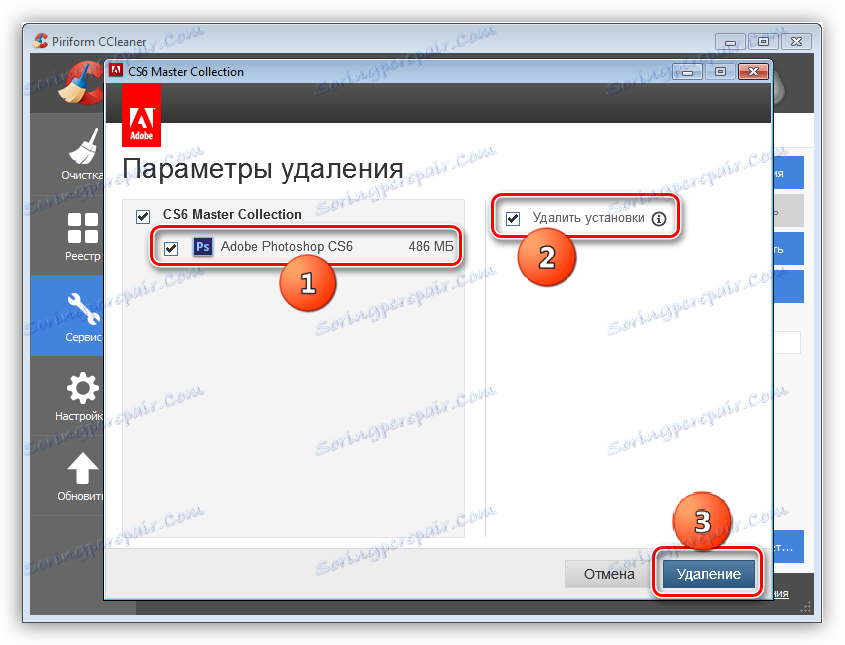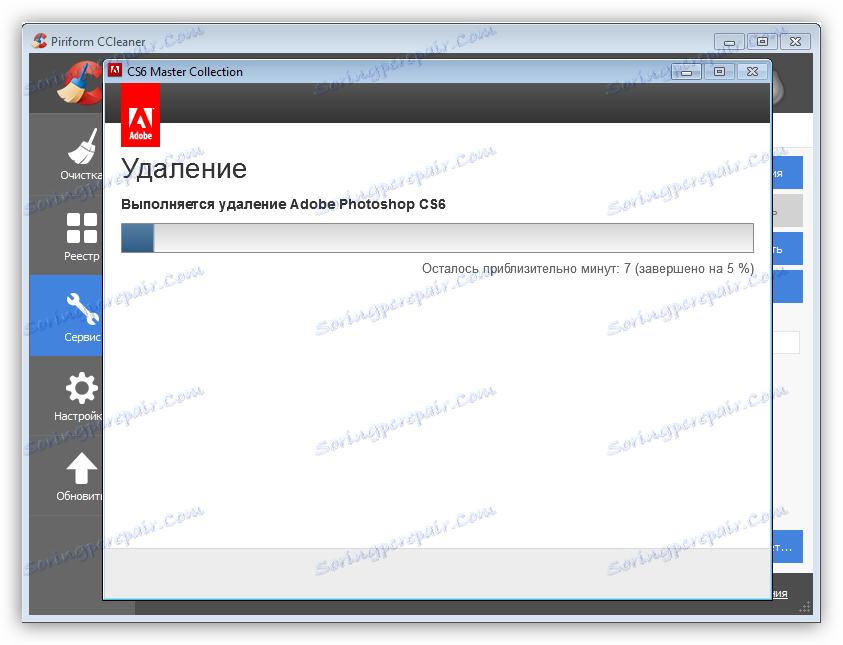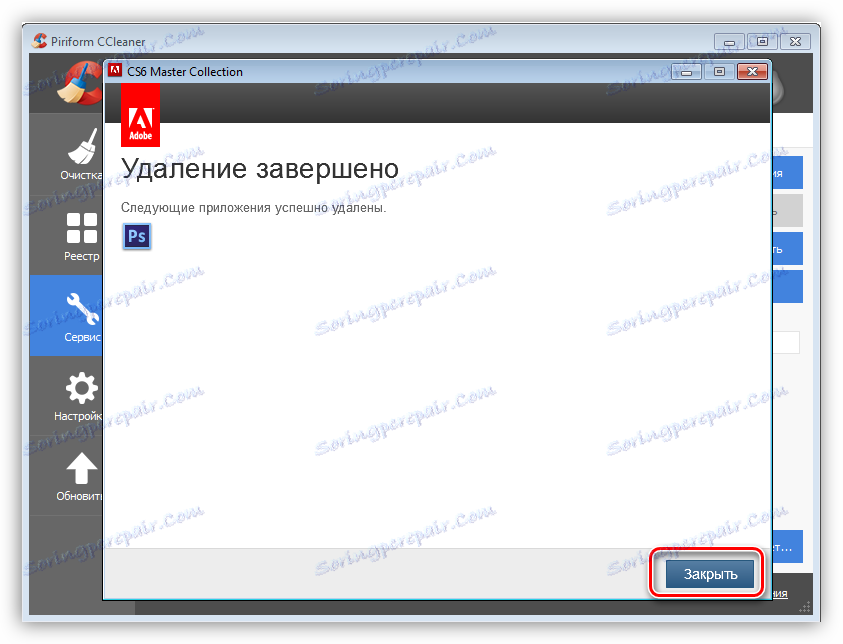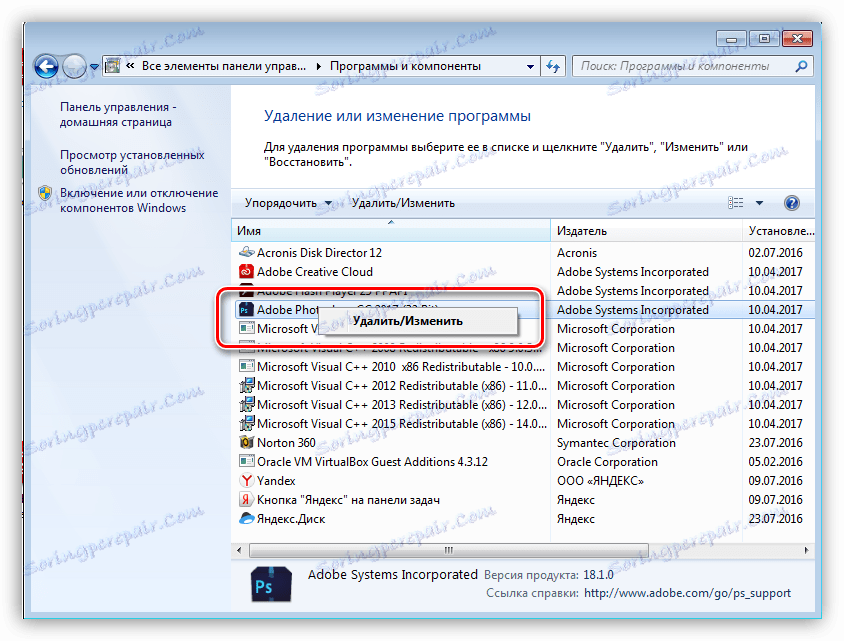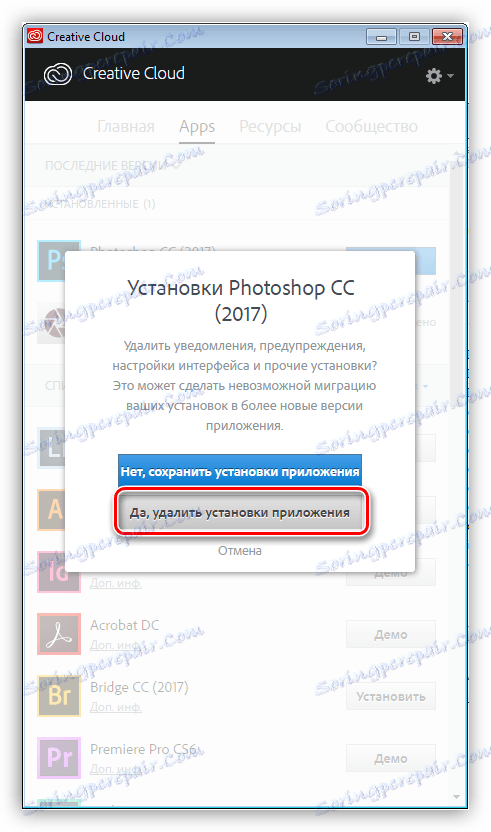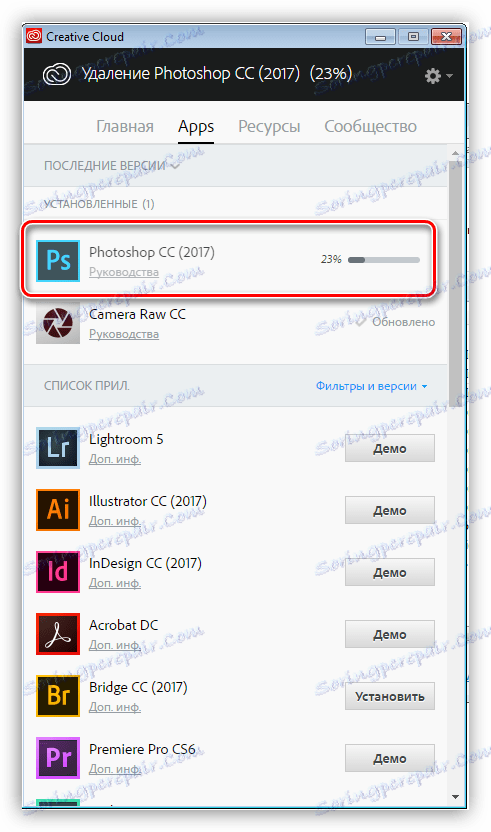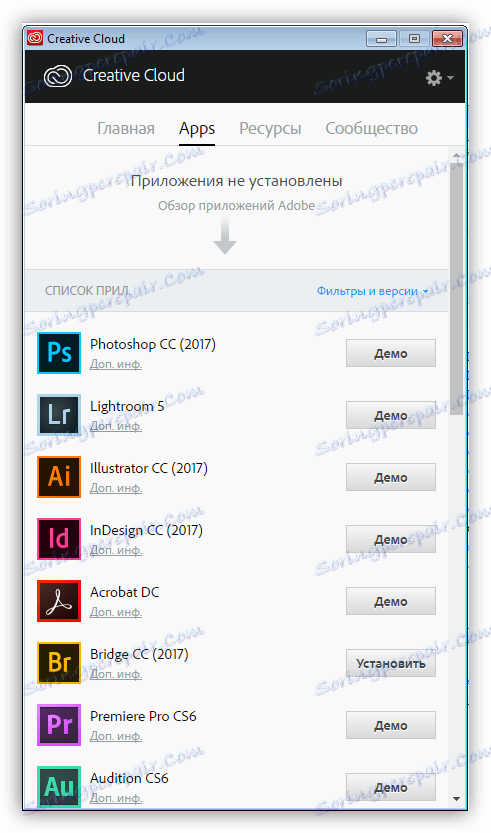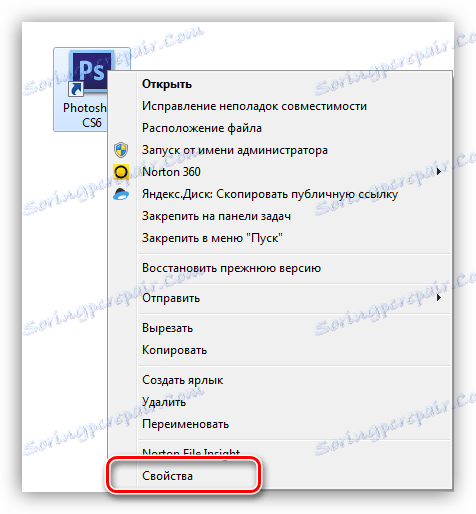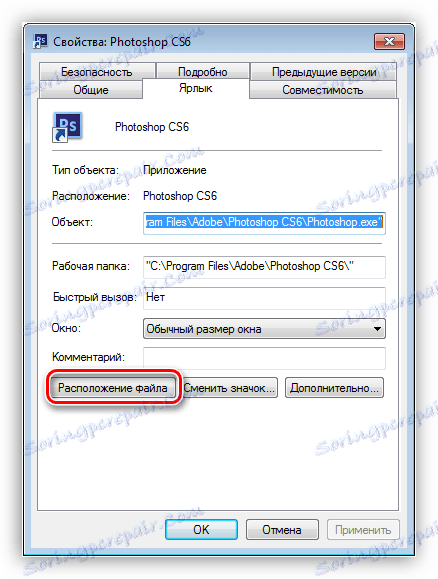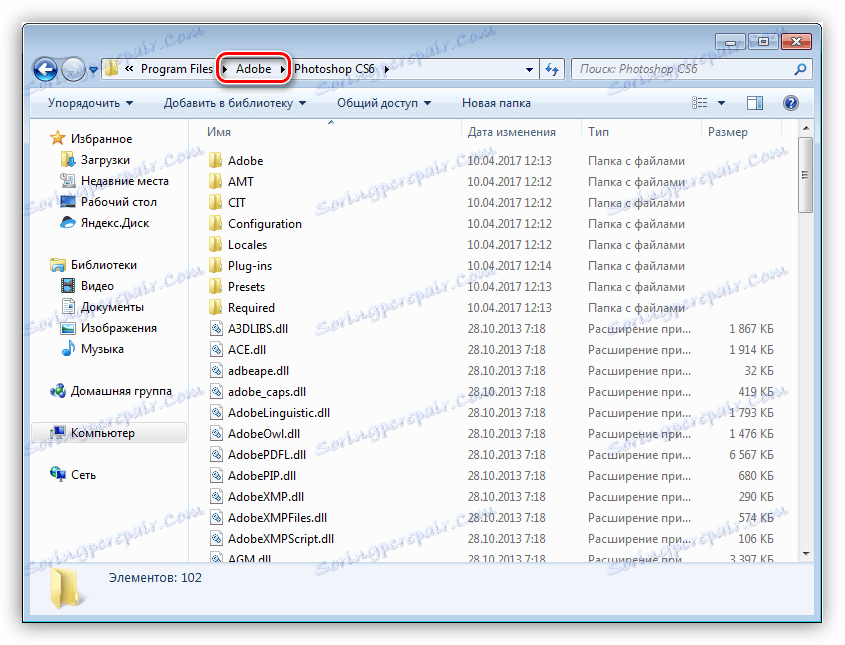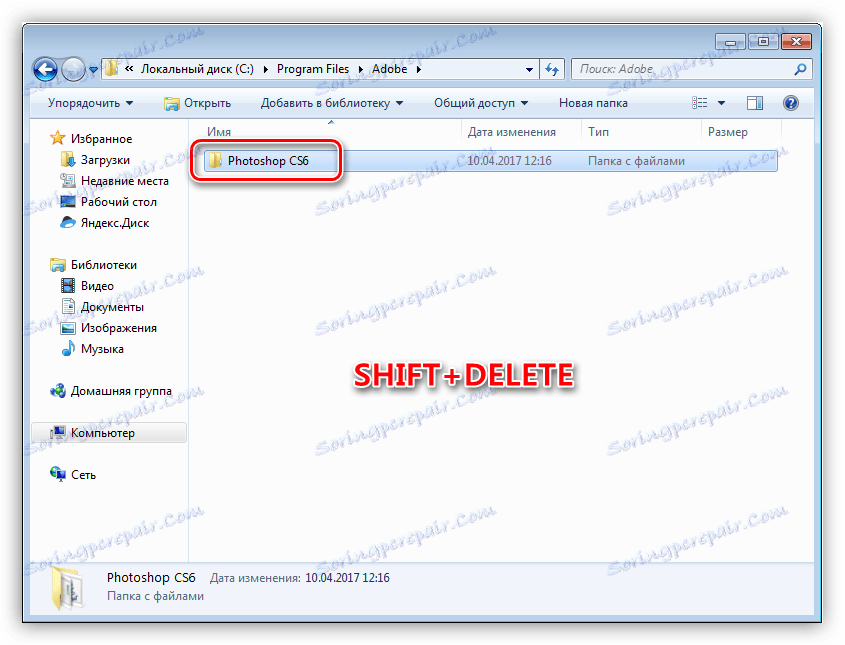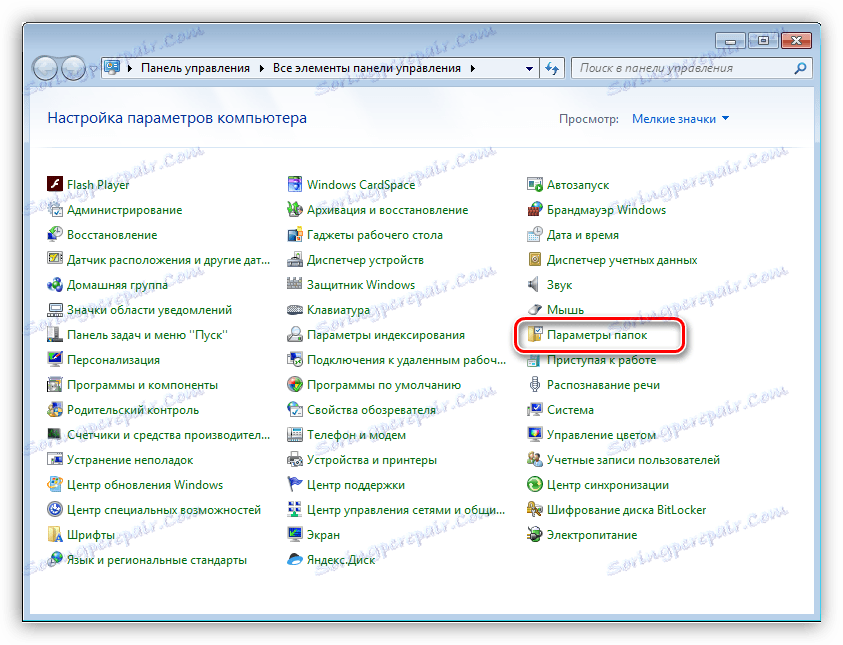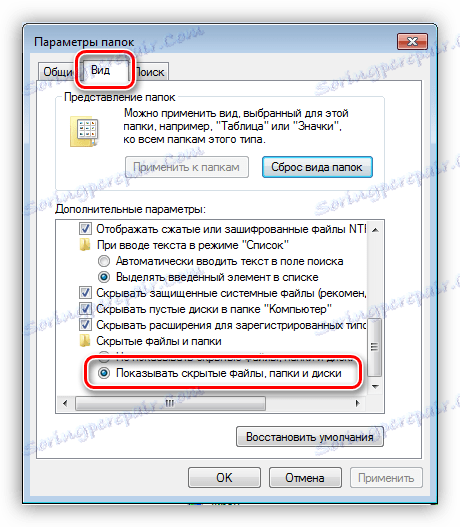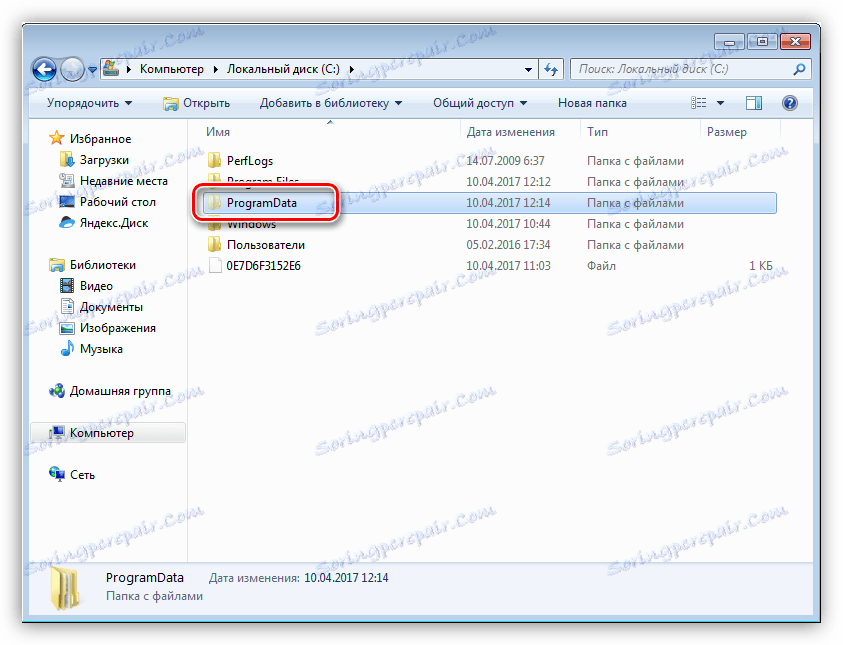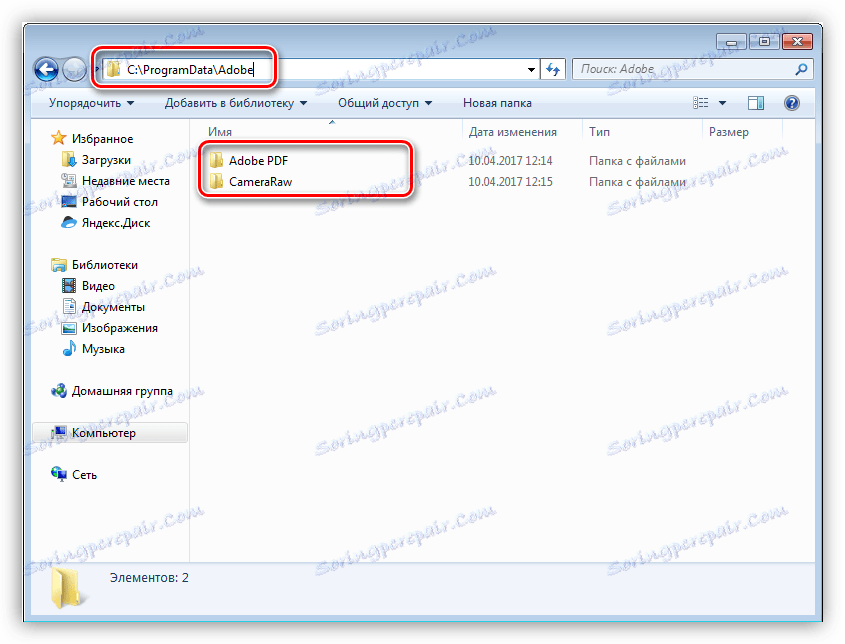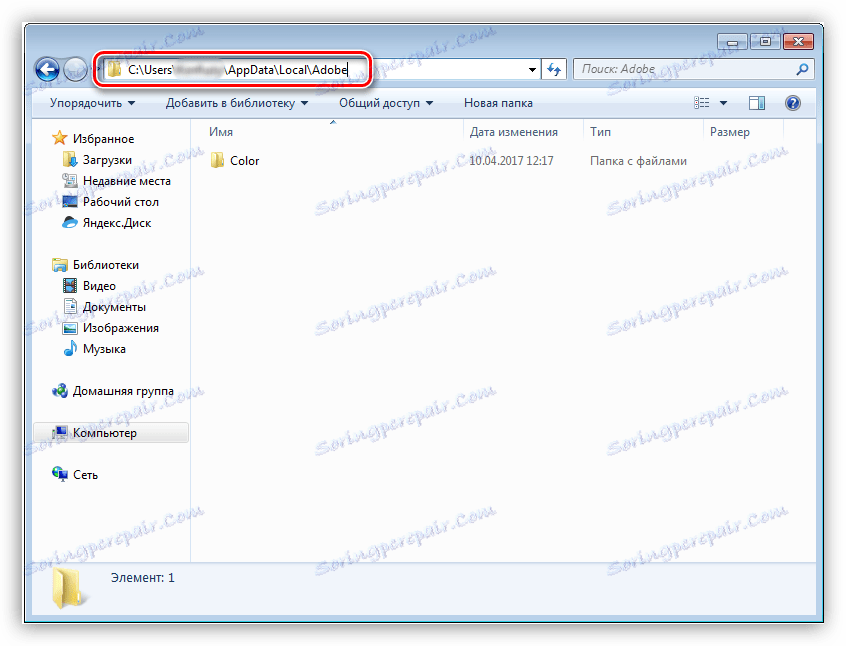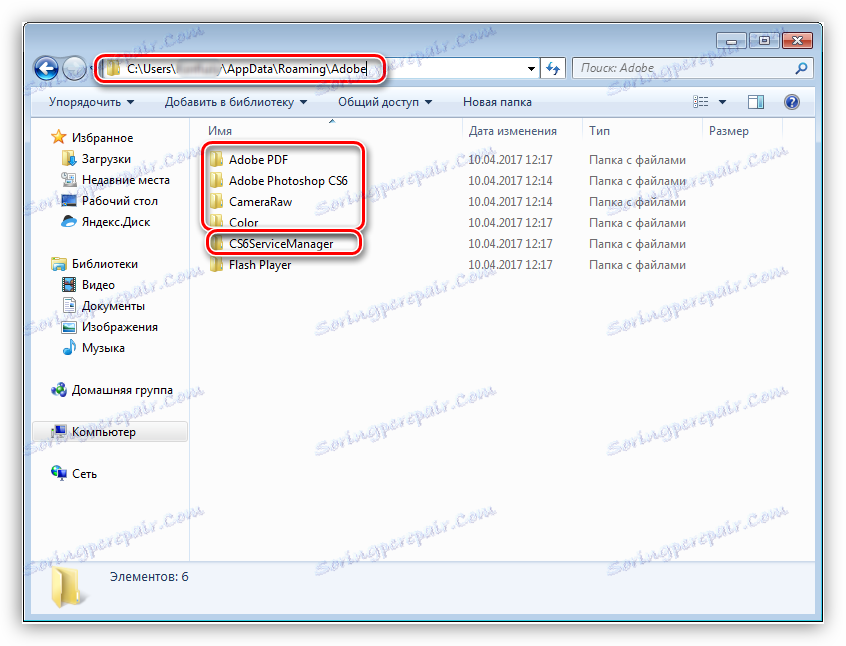Odstraňte aplikaci Photoshop z počítače
Photoshop se všemi jejími zásluhami také trpí běžnými softwarovými nemocemi, jako jsou chyby, pozastavení, nesprávná práce.
V mnoha případech může být potřeba před úplným odstraněním Photoshopu z počítače odstranit problémy. Kromě toho, pokud se pokoušíte nainstalovat starší verzi na novou verzi, můžete dostat mnoho bolesti hlavy. Proto se před tím doporučuje provést akce popsané v této lekci.
Obsah
Úplné odstranění Photoshopu
Pro zjevnou jednoduchost proces odinstalace nemůže fungovat tak hladce, jak bychom rádi. Dnes budeme analyzovat tři speciální případy vymazání editoru z počítače.
Metoda 1: CCleaner
Nejprve zvážme možnost odstranění Photoshopu programem třetí strany, ve kterém bude role fungovat CCleaner .
- Spusťte zástupce Cyklonu na ploše a přejděte na kartu "Nástroje" .
![Kartu Nástroje v programu CCleaner, když je aplikace Photoshop úplně odebrána z počítače]()
- V seznamu nainstalovaných programů hledáme Photoshop a stiskneme tlačítko s nápisem "Odinstalace" v pravém panelu.
![Tlačítko odinstalace v programu CCleaner pro úplné odstranění Photoshopu z počítače]()
- Po výše uvedených krocích se spustí program odinstalačního programu, ve kterém byl nainstalován program Photoshop. V tomto případě je to Adobe Creative Suite 6 Master Collection. Můžete jej mít buď Creative Cloud nebo jiný instalátor distribuce.
V okně odinstalátoru vyberte Photoshop (pokud existuje takový seznam) a klikněte na "Odinstalovat" . Ve většině případů budete vyzváni k odstranění nastavení. Mohou to být parametry programu, uložená pracovní prostředí atd. Rozhodněte se sami o sobě, protože pokud chcete pouze přeinstalovat editor, mohou se tato nastavení hodit.
![Odinstalaci instalačního programu po úplném odebrání aplikace Photoshop z počítače]()
- Proces začal. Nyní na nás nic nezáleží, zbývá jen čekat na jeho dokončení.
![Proces úplného odebrání aplikace Photoshop z počítače pomocí nástroje CCleaner]()
- Hotovo, Photoshop odstraněn, klikněte na tlačítko Zavřít .
![Dokončete úplné odstranění Photoshopu z počítače pomocí nástroje CCleaner]()
Po odinstalaci editoru se doporučuje restartovat počítač, protože systémový registr je aktualizován až po restartování počítače.
Metoda 2: Standardní
V současné době jsou všechny softwarové produkty společnosti Adobe s výjimkou Přehrávač Flash Player , nainstalovaný prostřednictvím rámce Creative Cloud, pomocí kterého můžete spravovat nainstalované programy.
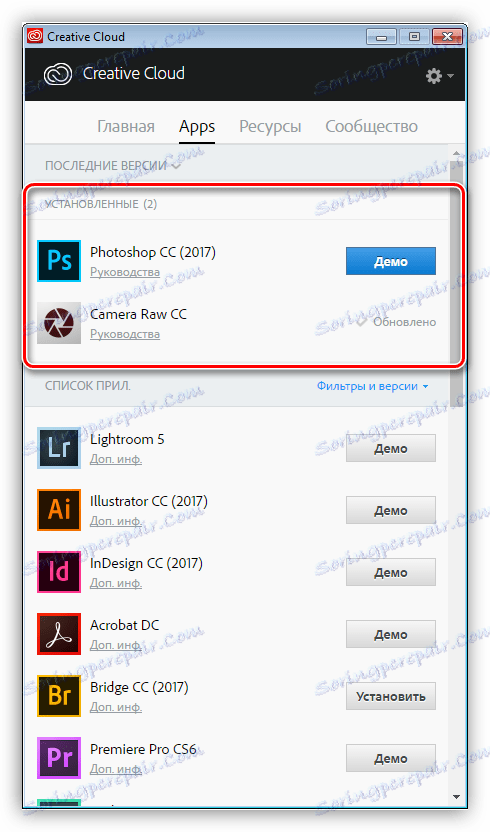
Program spustí zástupce, který se po instalaci zobrazí na ploše.
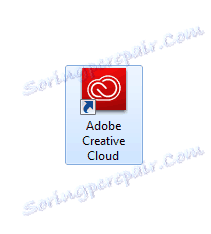
Photoshop, stejně jako většina ostatních programů nainstalovaných v počítači, vytváří zvláštní položku v systémovém registru, která mu umožňuje dostat se do seznamu appletu ovládacího panelu nazvaného "Programy a součásti" . Starší verze Photoshopu, které byly nainstalovány bez účasti Creative Cloud, jsou zde smazány.
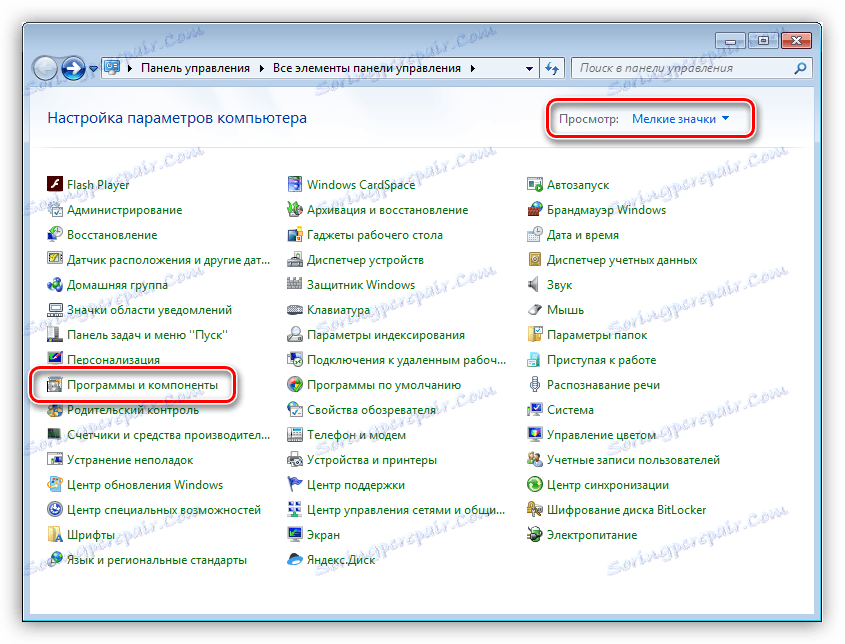
- V prezentovaném seznamu najdete Photoshop, vyberte jej, klepněte pravým tlačítkem myši a vyberte jednu položku nabídky "Odstranit Upravit" .
![Výběr položky, kterou chcete odinstalovat, v Ovládacích panelech systému Windows 7]()
- Po dokončení akce se otevře instalační program odpovídající verzi (verzi) programu. Jak již bylo řečeno, v tomto případě bude Creative Cloud, který nabídne uložení nebo odstranění uživatelských nastavení. Rozhodněte se pro vás, ale pokud máte v plánu úplně odstranit Photoshop, je lepší tyto údaje vymazat.
![Výběr možností odstranění Photoshopu pomocí rámce Creative Cloud]()
- Průběh procesu lze sledovat vedle ikony nainstalované aplikace.
![Proces úplného odebrání Photoshopu z počítače pomocí aplikace Creative Cloud]()
- Po odstranění okno skořepiny vypadá takto:
![Okno Creative Cloud po úplném odebrání aplikace Photoshop z počítače]()
Photoshop jsme odstranili, už není, úloha je dokončena.
Metoda 3: Neštandardní
Pokud program není uveden v Ovládacím panelu , bude třeba, jak se říká, "tančit s tamburinou", neboť standardní distribuce Photoshopu neobsahuje vestavěný odinstalační program.
Důvody, proč se editor nezobrazuje v ovládacím panelu, se mohou lišit. Možná jste nainstalovali program do špatného adresáře, ve kterém by měl být ve výchozím nastavení, nebo instalace nefungovala správně, nebo vy (zakázat bůh!) Mít pirátskou verzi Photoshopu. V každém případě bude muset být odstraněno ručně.
- Nejprve odstraňte složku s nainstalovaným editorem. Můžete určit jeho umístění kliknutím na zástupce programu a přejděte na položku "Vlastnosti" .
![Položka místní nabídky Vlastnosti zástupce programu Photoshop v systému Windows 7]()
- V okně vlastností zkratky je tlačítko s nápisem "Umístění souboru" .
![Umístění souborů v zástupcích programu Photoshop v systému Windows 7]()
- Po kliknutí se otevře složka, kterou chceme smazat. Z toho je třeba ukončit klepnutím na název předchozího adresáře v panelu s adresou.
![Přejděte do předchozí složky ve stromovém adresáři systému Windows 7]()
- Nyní můžete odstranit adresář pomocí aplikace Photoshop. Udělejte to lépe pomocí kláves SHIFT + DELETE a překontrolujte koš.
![Smazání složky bez její vložení do koše v systému Windows 7]()
- Chcete-li pokračovat v odebrání, zkontrolujte, zda jsou neviditelné složky viditelné. Chcete-li to provést, přejděte do části "Ovládací panely - Možnosti složky" .
![Aplet ovládacího panelu nazvaný Možnosti složky v systému Windows 7]()
- Na kartě "Zobrazit" povolíme možnost "Zobrazit skryté soubory, složky a jednotky" .
![Povolení viditelnosti souborů skrytých složek a disků v systému Windows 7]()
- Přejdeme na systémový disk (který obsahuje složku "Windows" ), otevřete složku "ProgramData" .
![Složka Program Data na systémové jednotce v systému Windows 7]()
Zde přejdeme do adresáře "Adobe" a odstraníme podsložky "Adobe PDF" a "CameraRaw" .
![Odstraňte obsah složky Adobe ve složce Program Data v systému Windows 7]()
- Pak následujeme cestu
C:ПользователиВаша учетная записьAppDataLocalAdobea odstraňte složku "Barva" .
![Odebrání obsahu podsložky Adobe v adresáři Místní v systému Windows 7]()
- Další "klient", který chcete smazat, je obsah složky, která je umístěna na adrese:
С:ПользователиВаша учетная записьAppDataRoamingAdobeZde odstraníme podsložky Adobe PDF , Adobe Photoshop CS6 , CameraRaw , Barva . Používáte-li jiné programy verze CS6, ponecháme složku "CS6ServiceManager" , jinak ji odstraníme.
![Odebrání obsahu podsložky Adobe v adresáři Roaming v systému Windows]()
- Nyní je třeba vyčistit systémový registr z "konců" aplikace Photoshop. Samozřejmě to lze provést ručně, ale je lepší věřit odborníkům, kteří píší specializovaný software.
Po všech manipulacích je povinný restart.
Jednalo se o dva způsoby, jak zcela odstranit aplikaci Photoshop z počítače. Bez ohledu na důvody, které vás vyzvaly k tomu, informace v článku pomohou vyhnout se některým potížím spojeným s odinstalaci programu.